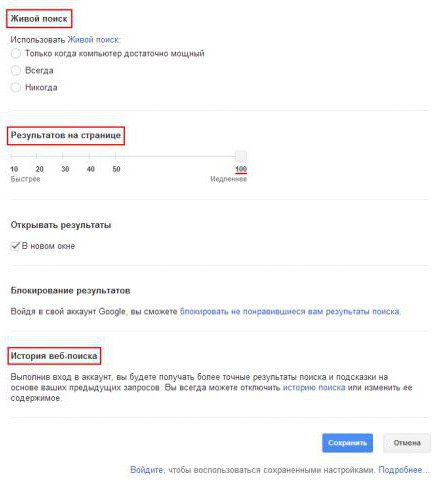Google Chrome - Plug-in-Absturz
Benutzer eines der beliebtestenBrowser haben oft ein Problem mit der Tatsache, dass die Anwendung ihre Arbeit beendet und nicht mehr auf Benutzeranforderungen reagiert. Zur gleichen Zeit gibt es eine Inschrift "Das Plug-in ist abgestürzt". Dieses Problem ist nicht nur typisch für "Chrome", sondern für alle seine Klone, die auf der Basis des "Web Kit" der Engine erstellt wurden.

Wenn das Plug-in stürzt häufig auftreten,Dann sollten einige Maßnahmen ergriffen werden, um dieses Problem zu beseitigen. Es sollte angemerkt werden, dass der Weg zur Bekämpfung dieses Phänomens sehr einfach ist, und es wird nicht schwierig sein, es zu meistern. Als Ergebnis können Sie einen der schnellsten Browser verwenden und dabei die Unannehmlichkeiten vergessen.
Der Grund für die Situation, wenn der Browserstürzt plug-in ab, ist die Struktur seiner Arbeit. Tatsache ist, dass alle Browser außer Chrome eine Offline-Version der Anwendung verwenden, um Multimedia auf den Seiten von Websites anzuzeigen. Es geht um Adobe Flash Player. Alle Software-Produkte auf der Basis von "Web-Kit" erhalten jedoch beim Erstellen einer eigenen integrierten Version dieses Players. Folglich bezieht sich der Browser während der Arbeit auf alle Versionen des Flash-Players, die sich im System befinden, wodurch die Ursache für den Fehler entsteht.

In der Regel gibt es zwei Versionen im SystemPlayer von Adobe. Dies ist direkt in den Browser und Standalone-Version integriert, aber manchmal kann es mehr geben. Um die Situation zu beheben, in der das Plug-in abstürzt, sollten Sie "Chrome" starten, "chrome: // plugins /" in die Adressleiste schreiben und die Suche starten. Dies öffnet eine Liste aller Plug-Ins, die vom Browser verwendet werden. In der Regel ist die Erweiterung von Adobe Flash Player die erste in der Liste. Um vollständige Informationen über die Anwendung dieses Players zu erhalten, klicken Sie auf "Details" - den Menüeintrag, der sich oben rechts befindet.
Nach dem Öffnen der detaillierten Informationen muss die Verbindung getrennt werdendas Plug-in, das autonom ist. Um es zu bestimmen, müssen Sie auf die Adresse achten, auf der jeder Spieler installiert ist. "Native" für die "Chrome" -Version enthält einen Hinweis auf den Ordner "Chrome", während die Standalone-Version höchstwahrscheinlich eine Adresse hat, die mit "C: windows ..." beginnt. Der Prozess der Trennung tritt auf, wenn auf die Option "Trennen" geklickt wird.
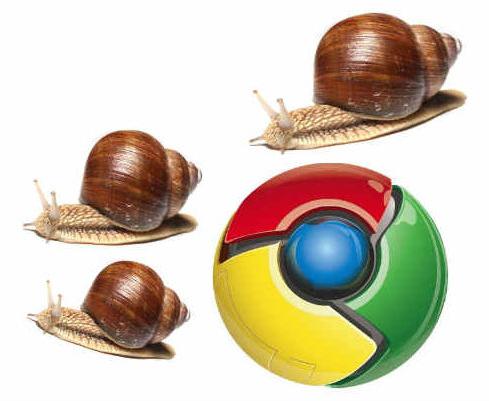
Manchmal das Problem nach der Durchführung der oben genanntenAktion bleibt. In diesem Fall können Sie versuchen, das integrierte Plug-In zu deaktivieren, sodass die autonome Version ausgeführt wird. Die Verwendung von integrierten Plug-Ins hat jedoch einen großen Vorteil - die Veröffentlichung neuer Versionen muss nicht überwacht werden. Es ist sehr einfach, Google Chrome Plug-ins zu aktualisieren, da der Browser sich selbst nach neuen Versionen ansieht und deren Installation vorschlägt, wenn sie erscheint.
Für den Fall, dass das Problem nicht gelöst wurde, undDie Nachricht "Der Zusammenbruch des Plug-Ins" beeinträchtigt weiterhin den normalen Betrieb, es ist notwendig, radikale Maßnahmen zu ergreifen. Um dies zu tun, sollten Sie Chrome neu installieren, indem Sie alle installierten eigenständigen Versionen von Adobe Flash Player manuell entfernen.
Es sollte darauf hingewiesen werden, dass in fast allen FällenWenn Sie die Standalone-Version deaktivieren, wird das Konfliktproblem im System gelöst, sodass Sie das Surfen im Internet sicher genießen können. Ebenso werden Probleme in Browser-Klonen von "Chrome" gelöst. Seltsamerweise, um auf sie zuzugreifen, ist der gleiche Befehl wie im Browser von "Google".
</ p>>